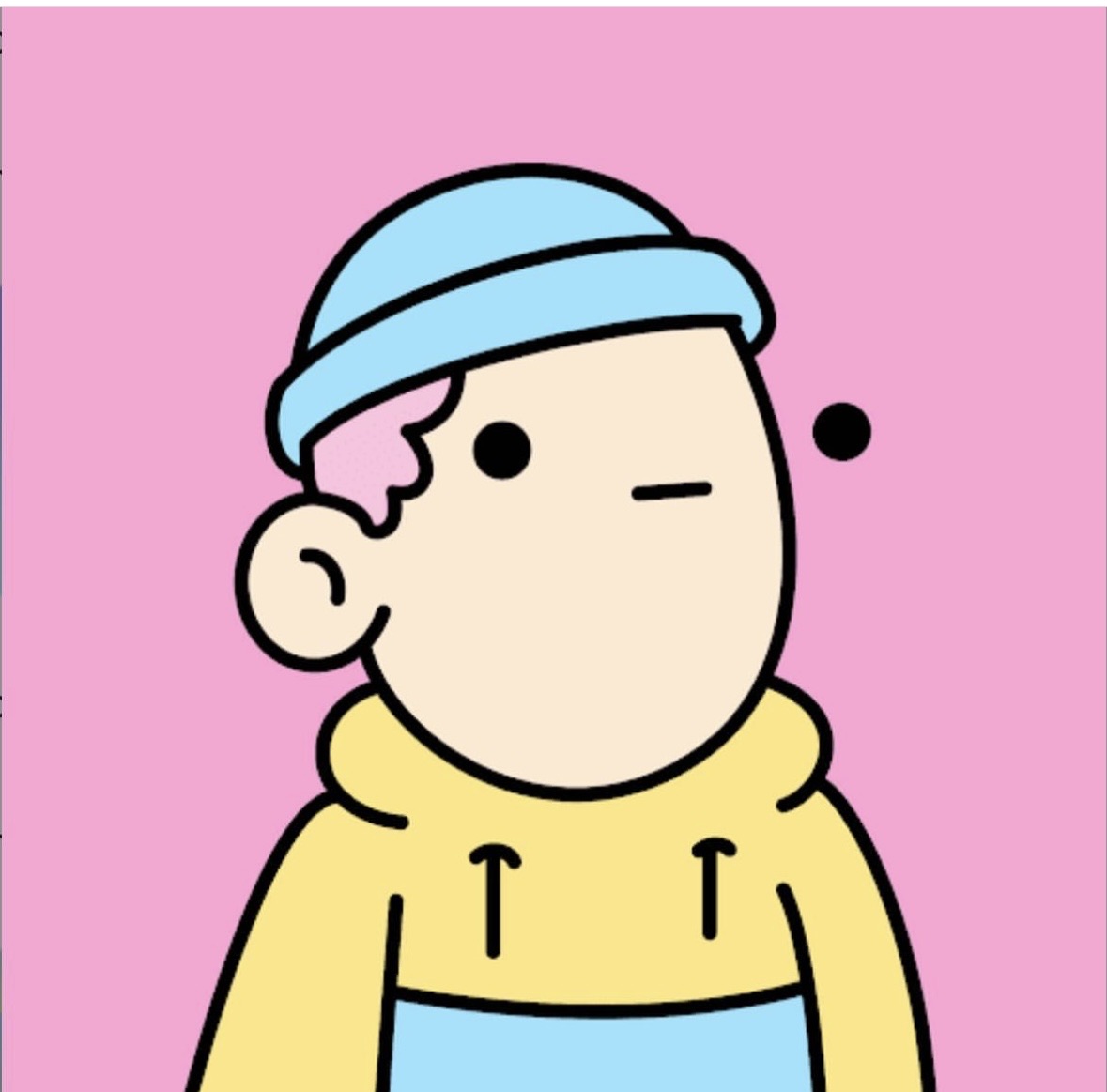2023年1月,Apple Music 预览版上架 微软商店,这次的版本支持无损,界面也进行了重新设计,但仅支持 Win11
开发者模式
设置 -> 更新和安全 -> 开发者选项 -> 开发人员模式
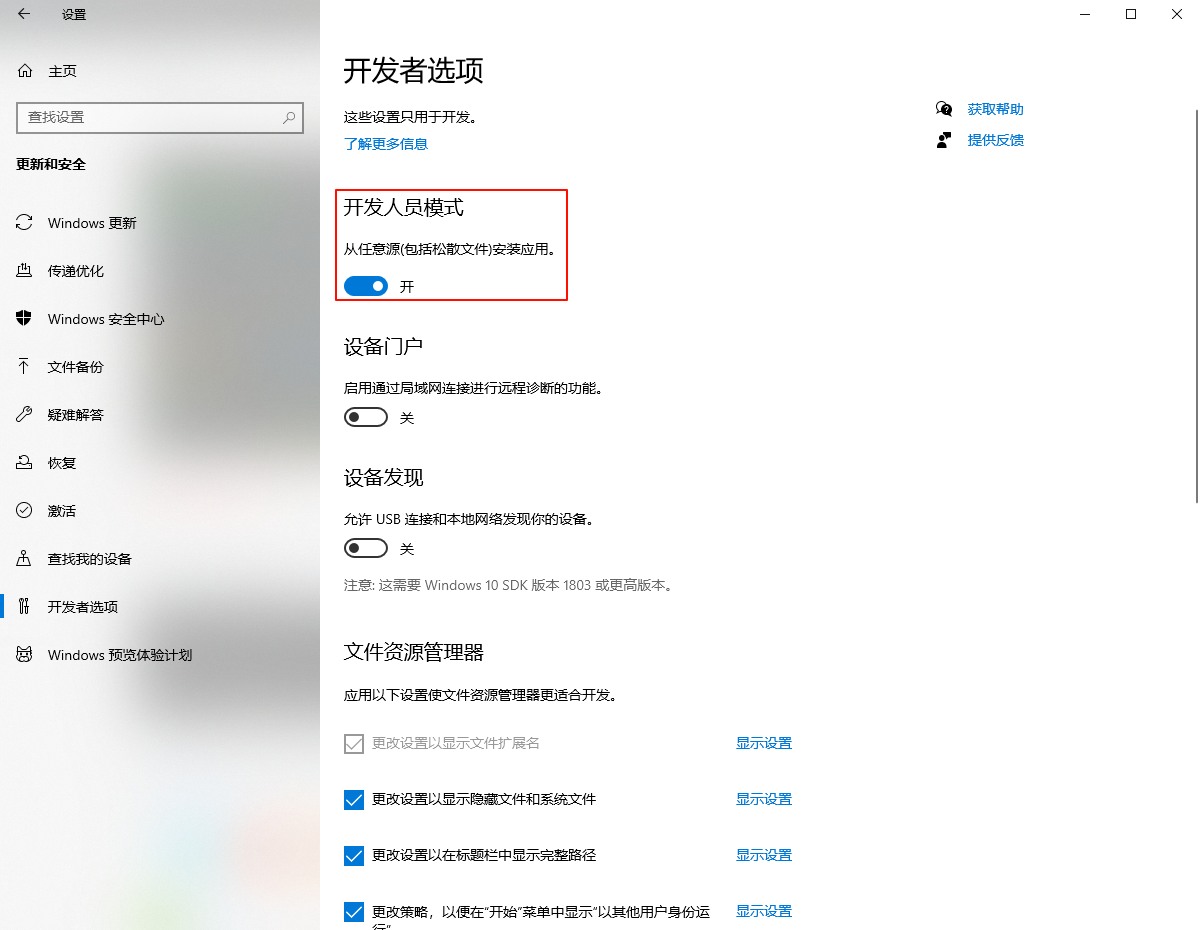
下载 Apple Music 安装包
打开 Microsoft Store 在线链接生成器 输入 Apple Music 在 Microsoft Store 的地址 https://apps.microsoft.com/detail/9pfhdd62mxs1?hl=zh-cn&gl=CN ,更改右侧下拉列表为 Fast,点击 √ 进行解析
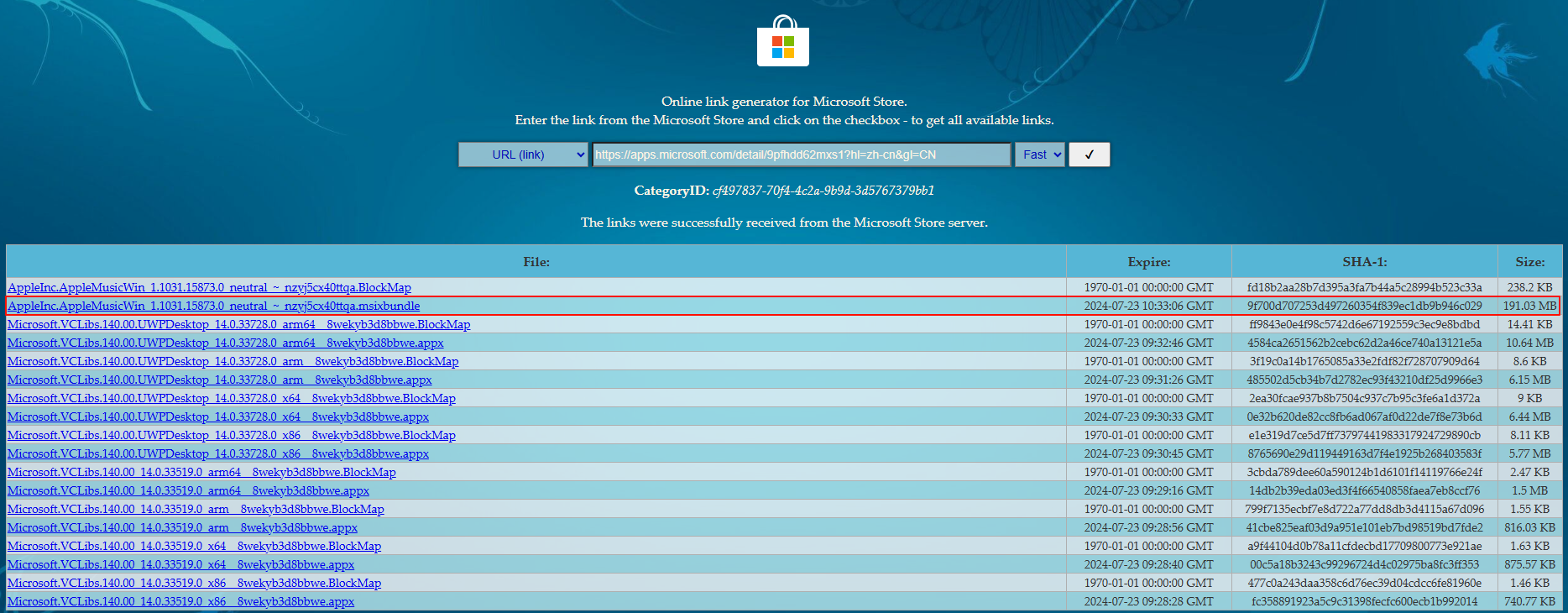
找到开头为 AppleInc.AppleMusicWin_ 后缀为 .msixbundle 的文件进行下载
解压安装文件
将下载好的文件解压出来,解压得到开头为 MusicPackage_ 后缀为 _x64.misx 的文件,接着将这个文件解压到同名目录下
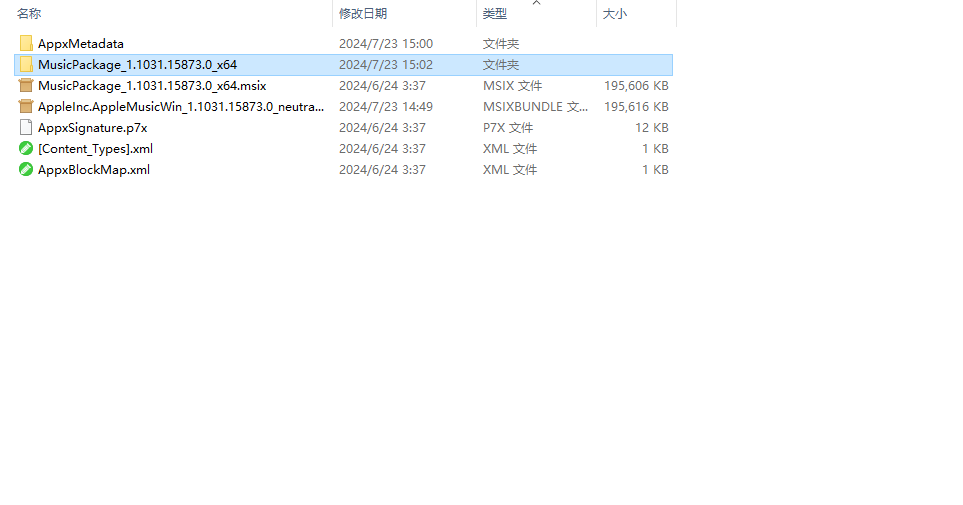
到 MusicPackage_xxx_x64 目录下,删除以下文件或文件夹
- AppxBlockMap.xml
- AppxSignature.p7x
- AppxMetadata
- [Content_Types].xml
配置安装文件
Windows + R 打开 运行,输入 winver,查看系统版本
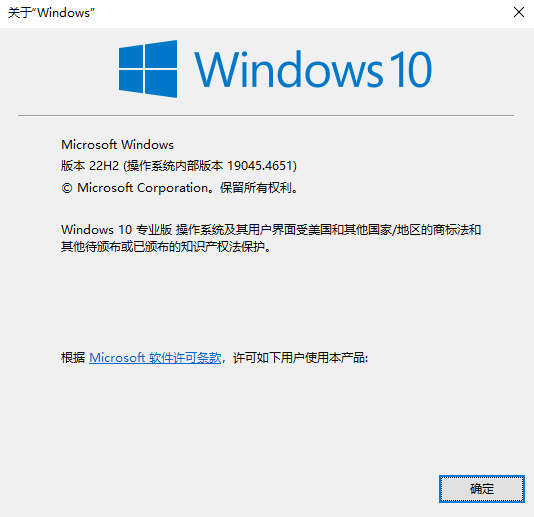
找到并打开 AppxManifest.xml,搜索 Windows.Desktop,将其右边的 MinVersion 值更改为10.0.x.x,x.x就输入刚刚查到的版本号。比如我的是 19045.4651,我就更改为 10.0.19045.4651。然后保存退出
复制安装文件
在 C:\Program Files 下新建文件夹 Apple Music,并将上面 MusicPackage_xxx_x64 文件夹下的文件全部复制到新建的 C:\Program Files\Apple Music 下
安装
Windows + x 以管理员身份打开 PowerShell
输入 cd "C:\Program Files\Apple Music",回车
再输入 Add-AppxPackage -Register "AppxManifest.xml",回车
如果没有任何报错则表明安装成功,到开始菜单即可看到安装好的 Apple Music
异常处理
如在第 6 步安装时提示 VCLibs 版本错误,说明电脑的 VCLibs 版本没达到软件安装版本要求,此时可更改 AppxManifest.xml 里的 Microsoft.VCLibs.140.00.UWPDesktop 和 Microsoft.VCLibs.140.00 的 MinVersion 值,更改为第 6 步报错里显示的本机版本号,再输入 Add-AppxPackage -Register "AppxManifest.xml" 回车,即可安装成功